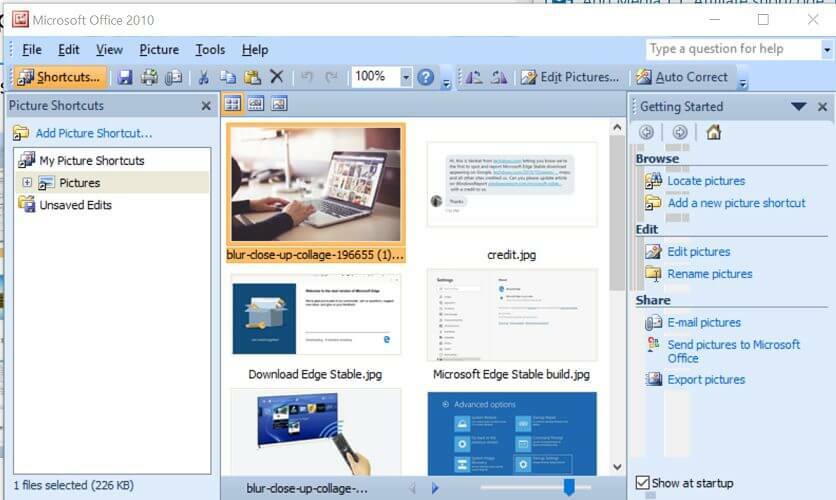टैगस्पेस आपके विंडोज पीसी पर सभी फाइलों को व्यवस्थित करने में आपकी मदद कर सकता है
- टैगस्पेस एक ऑफ़लाइन सॉफ़्टवेयर है जो टैग, विवरण और अन्य का उपयोग करके आपके पीसी पर सभी फाइलों को व्यवस्थित करने में आपकी सहायता करेगा।
- टूल में एक बहुत ही आधुनिक और सहज ज्ञान युक्त इंटरफ़ेस है जिसका उपयोग बिना किसी प्रशिक्षण के कोई भी कर सकता है।
- ध्यान दें कि ऐप में एक अंतर्निहित नोट लेने की सुविधा भी है जिसका उपयोग किसी भी उद्देश्य के लिए किया जा सकता है, यहाँ तक कि स्कूल के लिए भी।

कभी-कभी, आपके पीसी पर खोज सुविधा भी वह फ़ाइल नहीं ढूंढ पाती है जिसे आप ढूंढ रहे हैं, हालांकि आपको यकीन है कि आपके पास है। नामक एक उपकरण टैगस्पेस बहुत सारे मानदंडों का उपयोग करके आपकी सभी फाइलों को व्यवस्थित करने में आपकी मदद कर सकता है, यह सुनिश्चित करता है कि आप फिर कभी कोई फ़ाइल न खोएं।
टैगस्पेस आपके पीसी के लिए एक ऑफ़लाइन ऐप है जो टैग, एनोटेशन, थंबनेल, विवरण आदि का उपयोग करके आपके पीसी पर आपकी सभी फाइलों को व्यवस्थित करने में आपकी सहायता करता है।
इसके अलावा, टूल का उपयोग एवरनोट या नोटियन की तरह ही नोट्स लेने के लिए किया जा सकता है। आप किसी भी WYSIWYG पाठ संपादक के साथ मार्कडाउन, HTML और सादा पाठ का उपयोग करके ऐसा कर सकते हैं।
टैगस्पेस फाइलों के लिए एक ब्राउज़र की तरह है जहां आप अपनी तस्वीरें या वीडियो खोल सकते हैं, दस्तावेज़ों, स्प्रेडशीट या स्कैन का पूर्वावलोकन और व्यवस्थित कर सकते हैं, संगीत सुन सकते हैं, अपनी ईबुक लाइब्रेरी व्यवस्थित कर सकते हैं, और बहुत कुछ।
ऐप का एक मुफ़्त, सीमित संस्करण है लेकिन यदि आप प्रो संस्करण चुनते हैं, तो आप जियो-टैग करने में सक्षम होंगे डिजिटल मानचित्र पर आपकी फ़ाइलें और फ़ोल्डर, सबफ़ोल्डर वाले किसी भी फ़ोल्डर को कानबन बोर्ड के रूप में दर्शाते हैं, और अधिक।
इससे भी महत्वपूर्ण बात यह है कि आप समान व्यापक इंटरफ़ेस के साथ Windows, macOS, Linux और Android पर TagSpaces का उपयोग कर सकते हैं।
हमने आपके लिए टैगस्पेस का परीक्षण किया है, और इस समीक्षा लेख में, हम इसकी सर्वोत्तम विशेषताओं और टूल का उपयोग करने के तरीकों के बारे में बात करेंगे।
1. आधुनिक और मैत्रीपूर्ण इंटरफ़ेस

सबसे पहले, टैगस्पेस अच्छा दिखता है। सभी मेनू ठीक वहीं हैं जहां आप उनसे अपेक्षा करते हैं और जब आप सॉफ़्टवेयर का उपयोग करना शुरू करते हैं, तो आपको इसका उपयोग करने के तरीके पर एक छोटी गाइड के साथ स्वागत किया जाता है।
टैग जोड़ना केवल उन्हें अपनी फाइलों में खींचने और छोड़ने का मामला है। किसी भी फ़ाइल पर राइट-क्लिक आपको एक त्वरित मेनू दिखाएगा जहां आप प्रतिलिपि बना सकते हैं, नाम बदल सकते हैं और हटा सकते हैं, लेकिन मूल निर्देशिका भी दिखा सकते हैं या फ़ाइल एक्सप्लोरर में खोल सकते हैं।
बेशक, आपको टैगिंग मेनू भी मिलेगा जहाँ आप उस फ़ाइल के सभी टैग्स को बदल सकते हैं या साफ़ कर सकते हैं।
और दाएँ फलक पर, आप मध्य फलक से आपके द्वारा चुनी गई फ़ाइल का पूर्वावलोकन कर पाएंगे। बेशक, यह छवियों पर लागू होता है लेकिन वर्ड या पीडीएफ दस्तावेज़ों पर भी लागू होता है।
2. सरल और सहज फ़ाइल आयोजन

टैगस्पेस में बहुत सारे टैग हैं जिनसे आप शुरुआत कर सकते हैं, लेकिन आप अपने खुद के टैग जोड़ सकते हैं या मौजूदा टैग को संपादित कर सकते हैं।
सभी टैग में तीन वर्टिकल डॉट बटन होते हैं जहां आप उन्हें संपादित कर सकते हैं। आप अपनी प्राथमिकताओं से मेल खाने के लिए टेक्स्ट, बैकग्राउंड और टेक्स्ट का रंग बदल सकते हैं।
या निश्चित रूप से, आप टैग जोड़ने और श्रेणी को संपादित करने के लिए प्रत्येक श्रेणी के लिए तीन डॉट्स मेनू भी एक्सेस कर सकते हैं।
इस तरह, आप उदाहरण के लिए My_playlist, Rock, Blues आदि जैसे टैग के साथ एक संगीत टैग समूह बना सकते हैं। अपनी संगीत फ़ाइलों को व्यवस्थित करने के लिए।
हमने संगीत को चुना क्योंकि आप देखेंगे कि कुछ गानों में पहले से ही उनके मेटा विवरण से टैग लिए गए हैं।
3. एक समर्थक की तरह फाइलों के माध्यम से खोज करना

आपको उन्हें तुरंत खोजने के लिए फ़ाइलों को टैग करने की भी आवश्यकता नहीं है, लेकिन यह निश्चित रूप से मदद करेगा। सबसे अच्छी बात यह है कि आप अपनी खोज को कई टैग्स या प्रश्नों के साथ फ़िल्टर कर सकते हैं।
उदाहरण के लिए, आप रॉक के साथ टैग किए गए सभी गीतों को खोज सकते हैं जिनमें वर्तमान चयन में, फ़ोल्डर में या हाल ही में खोली गई फ़ाइलों में नाम में प्रेम शब्द शामिल है।
उन्नत खोज विकल्प में, आप फ़ाइल प्रकार, आकार और दिनांक या समय (प्रो सुविधाएँ) भी शामिल कर सकते हैं।
आप टैग को खोज से शामिल या बहिष्कृत भी कर सकते हैं और पहचान का स्तर सेट कर सकते हैं या फ़ाइलों के पुन: अनुक्रमण को बाध्य कर सकते हैं।
कुछ शब्दों में, ऐसा कोई तरीका नहीं है कि आप जो खोज रहे हैं वह बिल्कुल नहीं मिलेगा। और जब आप ऐसा करते हैं, तो आप केवल फ़ाइल पर क्लिक करके उसका पूर्वावलोकन कर सकते हैं। उदाहरण के लिए, संगीत भरने पर एक क्लिक स्वचालित रूप से इसे चलाएगा लेकिन आप निश्चित रूप से सेटिंग से इसे बदल सकते हैं।
4. व्याख्या लेना

टैगस्पेस एक नोट लेने वाले एप्लिकेशन के साथ आता है जो आपको बहुत सारी सामग्री शामिल करने की अनुमति देता है।
उदाहरण के लिए, एक मार्कडाउन फ़ाइल में, आप हेडिंग सेट कर सकते हैं, टेक्स्ट, बुलेट, नंबर और टास्क लिस्ट, फोटो, टेबल, कोट्स और यहां तक कि कोड भी डाल सकते हैं।
इससे भी अधिक, मार्कडाउन संपादक LaTeX गणित के समीकरणों का भी समर्थन करता है ताकि जरूरत पड़ने पर आप इसका उपयोग स्कूल परियोजनाओं के लिए कर सकें।
हालाँकि, आप रिच टेक्स्ट फ़ॉर्मेटिंग और प्लेन टेक्स्ट फ़ाइलों वाली HTML फ़ाइलें भी बना सकते हैं।
ऐप आपके पास एवरनोट या नोटियन के समान है और इसका उपयोग करना बहुत आसान है। सामग्री प्रकार को मेनू से या कमांड के रूप में / डालकर जोड़ा जा सकता है।
- पर जाएँ टैगस्पेस वेबसाइट और क्लिक करें अब शुरू हो जाओ.

- अगला, विंडोज बटन के लिए डाउनलोड पर क्लिक करें। बेशक, आप प्रो संस्करण भी प्राप्त कर सकते हैं यदि आप सुनिश्चित हैं कि यह आपके लिए सही ऐप है।

- ऐप इंस्टॉल करने के बाद, आपको एक के साथ बधाई दी जाएगी शुरू हो जाओ मार्गदर्शक।

- मुख्य स्क्रीन से, क्लिक करें एक स्थान कनेक्ट करें बटन।

- अगली पॉप-अप विंडो में, उस फ़ोल्डर का नाम और पथ डालें जिसे आप अनुक्रमित करना चाहते हैं।

- अब, से नव निर्मित स्थान पर क्लिक करें स्थान प्रबंधक. फ़ाइलों के आकार और संख्या के आधार पर अनुक्रमण में कुछ सेकंड लगेंगे।

- को चुनने का समय आ गया है टैग लाइब्रेरी विंडो के निचले बाएँ कोने से आइकन। पूर्व-निर्मित पुस्तकालय दिखाई देगा।

- अगर आप अपने खुद के टैग बनाना चाहते हैं, तो तीन वर्टिकल डॉट्स पर क्लिक करें टैग लाइब्रेरी और चुनें टैग समूह बनाएँ. आपको समूह और पाठ का नाम और रंग चुनने के लिए कहा जाएगा। हमने बनाया है संगीत एक उदाहरण के रूप में समूह।

- नव निर्मित पर जाएं संगीत समूह, उसके तीन डॉट मेनू पर क्लिक करें और चुनें टैगों को जोड़ें.

- आप कोमा द्वारा अलग किए गए सभी टैग जोड़ सकते हैं। यदि आप उन्हें संपादित करना चाहते हैं, तो बस उनके अलग-अलग तीन बिंदुओं वाले बटन पर क्लिक करें और टैग संपादित करें चुनें। इस तरह, आप इसका नाम, पृष्ठभूमि और टेक्स्ट का रंग बदल सकते हैं।

- अब, केवल गीत पर टैग को खींचकर और छोड़ कर अपने गीतों को टैग करना प्रारंभ करें।

- अधिक कुशल होने के लिए, आप अपने माउस से या पकड़ कर अधिक धुनों का चयन कर सकते हैं सीटीआरएल और अतिरिक्त गानों का चयन करें, फिर राइट क्लिक करें और चुनें टैग जोड़ें/निकालें.

- यदि आप अपनी प्रगति देखना चाहते हैं, तो टैग के तीन बिंदुओं वाले बटन पर क्लिक करें और चुनें इस टैग वाली फाइलें दिखाएं.

- टैगिंग का एक और आसान तरीका बैंड नाम की खोज करना है, उदाहरण के लिए, सभी चिह्नों का चयन करें पर क्लिक करें और फिर चयन पर राइट-क्लिक करें और उन सभी को एक बार में टैग करें।

- अब, आपको केवल एक टैग की खोज करने की आवश्यकता है और सभी संबंधित फाइलें तुरंत दिखाई देंगी।

इतना ही! हमने आपको एक संगीत फ़ोल्डर से गाने व्यवस्थित करने का एक उदाहरण दिखाया लेकिन आप दस्तावेज़, फोटो, वीडियो और अन्य सहित फ़ाइल के किसी अन्य प्रकार के लिए भी ऐसा ही कर सकते हैं।

टैगस्पेस प्रो ऐप में बहुत सारे अतिरिक्त विकल्प और सुविधाएं हैं लेकिन हम केवल कुछ सबसे महत्वपूर्ण सूचीबद्ध करेंगे:
- फ़ाइलों और फ़ोल्डरों में विवरण जोड़ें - यह बहुत मदद करेगा, उदाहरण के लिए, दस्तावेजों को व्यवस्थित करते समय, आपको फ़ाइल या फ़ोल्डर के महत्वपूर्ण विनिर्देशों की याद दिलाने के लिए।
- फ़ाइलों और फ़ोल्डरों के लिए जियो टैगिंग - यह सुविधा आपको स्पष्ट प्रतिनिधित्व प्राप्त करने में मदद करेगी कि कुछ तस्वीरें या वीडियो कहाँ लिए गए थे।
- बुकमार्क फ़ाइलें और फ़ोल्डर - बुकमार्किंग एक फ़ाइल या फ़ोल्डर को टैग करने का एक और तरीका है, जो एक छोटी अवधि की खोज पर बहुत महत्वपूर्ण है।
- बाद में उपयोग के लिए सामान्य खोजों को सहेजें - खोजें बहुत जटिल हो सकती हैं, और उनमें से कुछ को बाद में उपयोग के लिए सहेजना समझ में आता है।
- उन्नत और पूर्ण पाठ खोज - उन्नत खोज से फ़ाइल प्रकार, आकार और तिथि अनलॉक हो जाएगी।
- फ़ोल्डरों के लिए कस्टम रंग - आप न केवल टैग के रंगों और समूहों को बदल पाएंगे, बल्कि स्वयं फ़ोल्डर्स भी बदल पाएंगे।
- कानबन बोर्ड पर फाइलें प्रस्तुत करने के लिए कानबन परिप्रेक्ष्य - कानबन परिप्रेक्ष्य फाइलों और फ़ोल्डरों को देखने का एक बहुत अच्छा तरीका है, बहुत अधिक ग्राफिक और आकर्षक।
- फ़ोटो ब्राउज़ करने के लिए गैलरी परिप्रेक्ष्य - ब्राउज़ करते समय आप गैलरी में तस्वीरें देख पाएंगे।
- मानचित्र पर भू-टैग की गई फ़ाइलों को प्रस्तुत करने के लिए मैपिक परिप्रेक्ष्य - आप बेहतर प्रतिनिधित्व के लिए जियो-टैग की गई फाइलों को विश्व मानचित्र पर देखेंगे।
इसलिए, हालांकि टैगस्पेस का लाइट मुक्त संस्करण अपने आप में प्रभावशाली है, आपको निश्चित रूप से प्रो पर स्विच करने के बारे में सोचना चाहिए।
⇒ टैगस्पेस प्राप्त करें
- पेशेवरों
- सरल और व्यापक यूजर इंटरफेस
- फ़ाइलों और फ़ोल्डरों के किसी भी पुस्तकालय आकार को संभालता है
- विंडोज, मैकओएस, लिनक्स और एंड्रॉइड डिवाइस के साथ संगत
- अपने स्वयं के टैग जोड़ें और उन्हें आसानी से अनुकूलित करें
- WYSIWYG पाठ संपादक के सभी तत्वों सहित नोट्स बनाएँ
- दोष
- आप मुक्त संस्करण में खोजों को सहेज नहीं सकते
अंतिम नोट्स
यदि आप अपने कंप्यूटर पर फ़ाइल की गड़बड़ी को समाप्त करना चाहते हैं, तो टैगस्पेस एक बेहतरीन टूल हो सकता है जिसका आप इंतजार कर रहे थे।
इस सॉफ़्टवेयर के साथ किसी भी प्रकार की फ़ाइलों को टैग करना और छाँटना कभी आसान नहीं रहा। तथ्य यह है कि आप तस्वीरों के पूरे पुस्तकालयों को बल्क-टैग कर सकते हैं और उन्हें खींचना टैगस्पेस के साथ बच्चों के खेल जितना आसान है।
हमने हजारों गानों की लाइब्रेरी के साथ काम किया और जो कई दिनों का काम लग रहा था, वह चुनने और टैग करने के मिनटों में बदल गया है।
टैगस्पेस बहुत कुछ कर सकता है जितना हमने आपको इस समीक्षा में संक्षेप में दिखाया है लेकिन हम आपको याद दिलाते हैं कि यह एक मुफ्त संस्करण के साथ आता है जिसे आप आजमा सकते हैं और खुद को खोज सकते हैं।
हालाँकि, आप हमारे चयन से भी परामर्श कर सकते हैं विंडोज के लिए सबसे अच्छा फाइल मैनेजर सॉफ्टवेयर और देखें कि क्या आप एक मैच ढूंढ सकते हैं।
क्या आपने अभी तक टैगस्पेस की कोशिश की है? यदि ऐसा है, तो नीचे टिप्पणी अनुभाग में सॉफ़्टवेयर के साथ अपने अनुभव के बारे में हमें बताएं।

![विंडोज 10 के लिए 8 सर्वश्रेष्ठ फ़ाइल नाम बदलने वाला सॉफ्टवेयर [2020 गाइड]](/f/2a374b14183fd3df2048c72cfd0c9a4e.jpg?width=300&height=460)